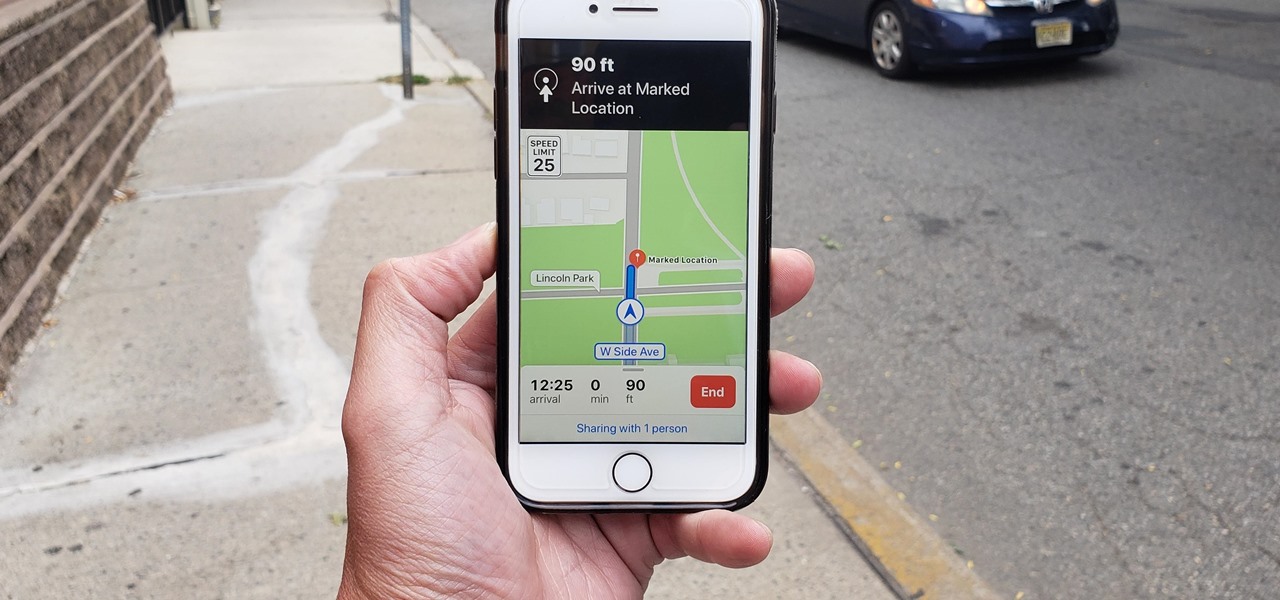
不要な到着予定時刻通知を無効にする方法: Apple と Google は数年前から、iOS を使用して Google マップ サービスを一般の人々に提供するために提携関係にあったことをご存知ですか?その過程で予期せぬ事態が発生したため、Apple は現在、新しい地図サービスとアプリケーションの作成に重点を移すことになりました。
最近、一部の Apple ユーザーは、Google マップが他の Apple サービスと統合されていないという理由だけで、携帯電話から Google マップを削除しました。現代の発見に照らして、私たちはあなたが得ることができることに気づきました。 ETA iPhone と Apple Watch の通知。
それは面倒で難しいと感じていますか? もしそうなら、解決策はここにあります。この記事では、この概念について詳しく説明します 「Apple Mapsからの不要なETA通知を無効にする方法」 しかし、これについてさらに詳しく説明する前に、まずこれらの ETA 通知がどこから送信されているかについて検討しましょう。
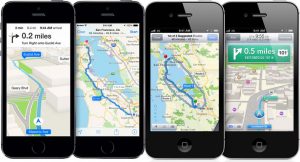
ETA通知はどこから出てくるのでしょうか?
Apple と Google マップ サービスの提携が終了して以来、地図の世界への冒険は困難を極めてきたことに私たちは気づきました。地図はユーザーのルーティンを学習して、基地に到着するまでにかかる時間を通知できるようになりました。
期間はさまざまで、毎朝出勤前だったり、夕方だったりします。この通知は、戦うために人身売買した人にとっても役立ちます。でも在宅勤務の人にとってはこの通知は迷惑でしかないと思います
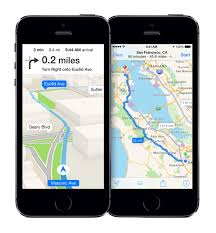
Apple Mapsからの不要なETA通知を無効にする方法
次のガイドラインは、Apple マップからの不要な到着予定時刻通知を無効にするのに非常に役立ちます。
ステップ1: iPhone で「設定」アプリを開いてください。
ステップ2: そのまま下に進み、「プライバシー」を選択します
ステップ3: クリック位置情報サービス
ステップ4: システムサービスをクリックします
ステップ 5: 重要な場所をクリックします
ステップ 6: 重要な位置をオフの位置にしっかりと保持します。
注: 何らかの理由で iOS 13 にアップデートしていない場合でも、パニックに陥る必要はなく、まだアップデートできます。 不要なETA通知を無効にする。重要な場所の代わりに、頻繁に使用する場所に切り替えるだけで、上記と同じ手順に従うだけです。オフに切り替えるだけで、通知は完全に停止します。
結論:
上記のガイドラインにより、Apple マップからの不要な ETA 通知を無効にする方法をより明確に説明できたと確信しています。 Google マップをダウンロードして、携帯電話でそのライブ機能を試してみることをお勧めします。必要なのは、携帯電話を最新バージョンにアップグレードし、ARKit/ARCore をサポートすることだけです。これが完了すると、世界の頂点にいると感じるでしょう。






コメントを残す